ps設(shè)計音樂主題海報
時間:2024-03-05 15:00作者:下載吧人氣:30
這個教程以音樂為主題,用一些抽象的元素加強音樂在畫面中的震撼,雖然畫面中的元素不多但能夠很清晰的表達(dá)作者的想法。

最終效果
1.創(chuàng)建一個1000*1000像素的文檔,并用黑色填充
下載如下"星空"圖片
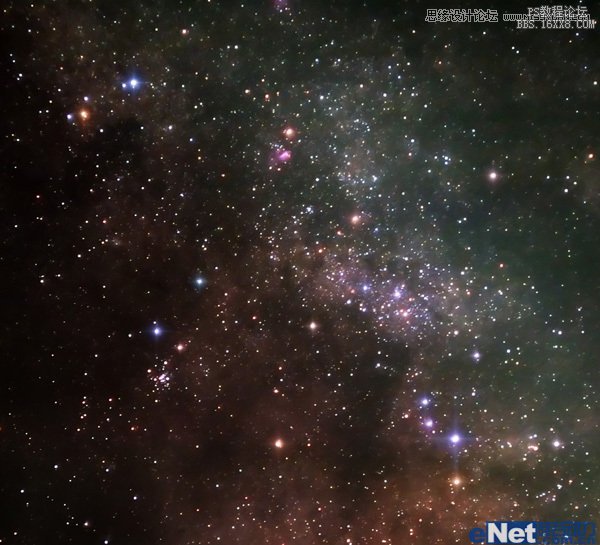
粘貼到畫布上,降低圖層的不透明度為55%,并添加一個圖層蒙版,使用一個柔角大的黑色畫筆在蒙版上涂抹,不要那么多星星。
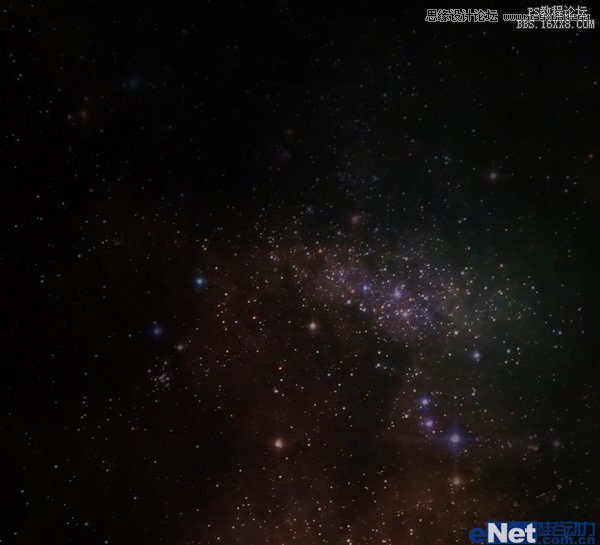
點擊圖層面板下方的"創(chuàng)建新的填充或調(diào)整圖層"按鈕,選擇"色階"并如下調(diào)整
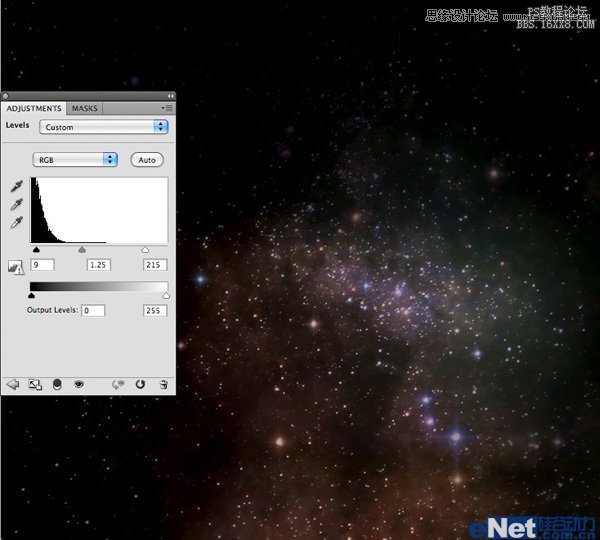
2.將"吉他手"照片粘貼到畫布上,調(diào)出"色階"并如下設(shè)置,按Ctrl+Alt+G給吉他手創(chuàng)建一個剪貼蒙版,讓色階只作用與吉他手圖層
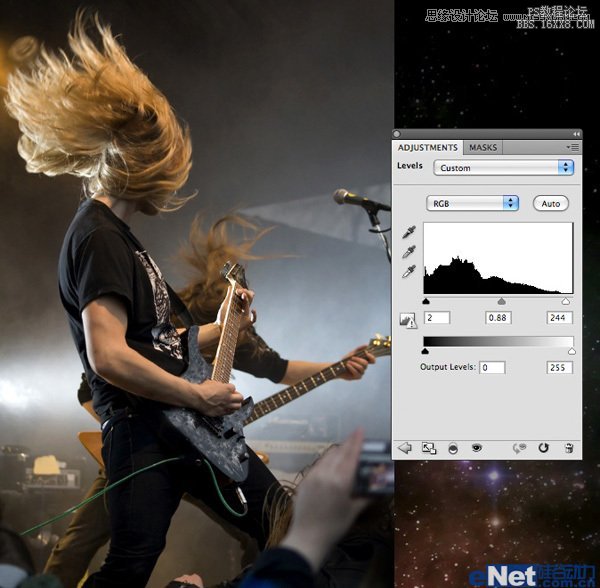
給吉他手圖層添加一個圖層蒙版,并使用黑色畫筆隱藏一些不需要的部分,如下圖所示

3.新建一個層命名為"照片",將這個層放置在星空層與吉他手層之間,使用"吸管工具"在頭發(fā)上吸取顏色,并使用柔角"畫筆工具"在左上角頭發(fā)后面添加一個光點

在新建一個層命名為"漣漪",選擇"橢圓選框工具"設(shè)置羽化30px,并在畫布上繪制一個橢圓,點擊"濾鏡>渲染>云彩"得到如下效果
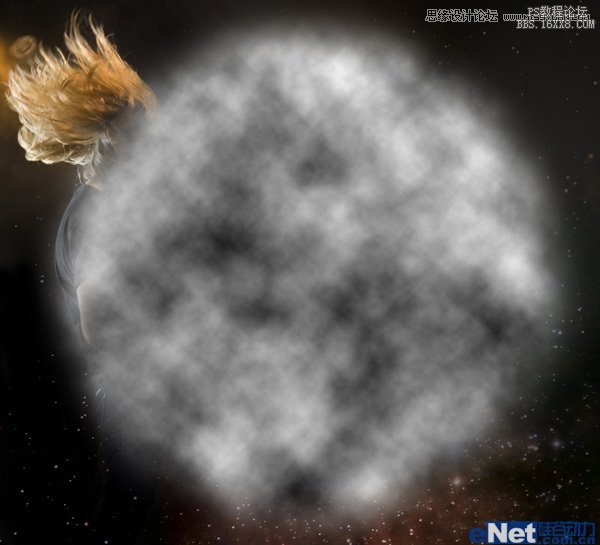
點擊"濾鏡>扭曲>波紋"并如下設(shè)置

點擊"編輯>變換>扭曲"并設(shè)置將圖像制作出如下效果,然后添加圖層蒙版,使用柔角黑色畫筆將一部分隱藏,使人物顯現(xiàn)出來

然后將圖層的混合模式設(shè)置為"疊加",你會得到有漣漪的效果

復(fù)制這個"漣漪"層,移動一些位置,你會得到更多的效果

4.同樣的方法制作一個小一些的漣漪,放在吉他的旁邊
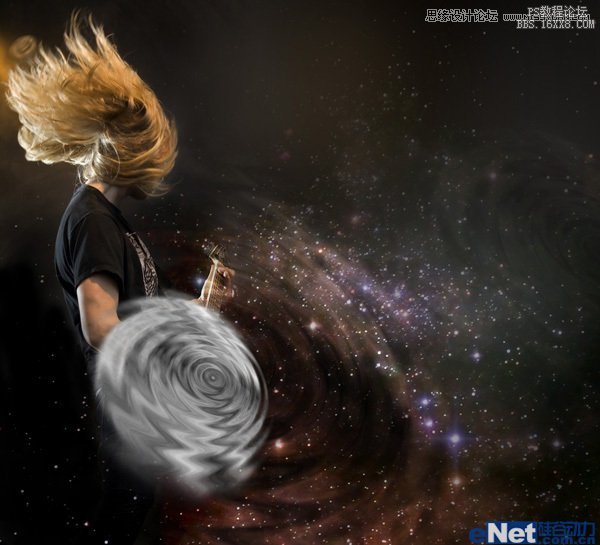
雙擊小漣漪的圖層,調(diào)出"圖層樣式",分別設(shè)置"外發(fā)光"、"內(nèi)發(fā)光"、"顏色疊加"選項
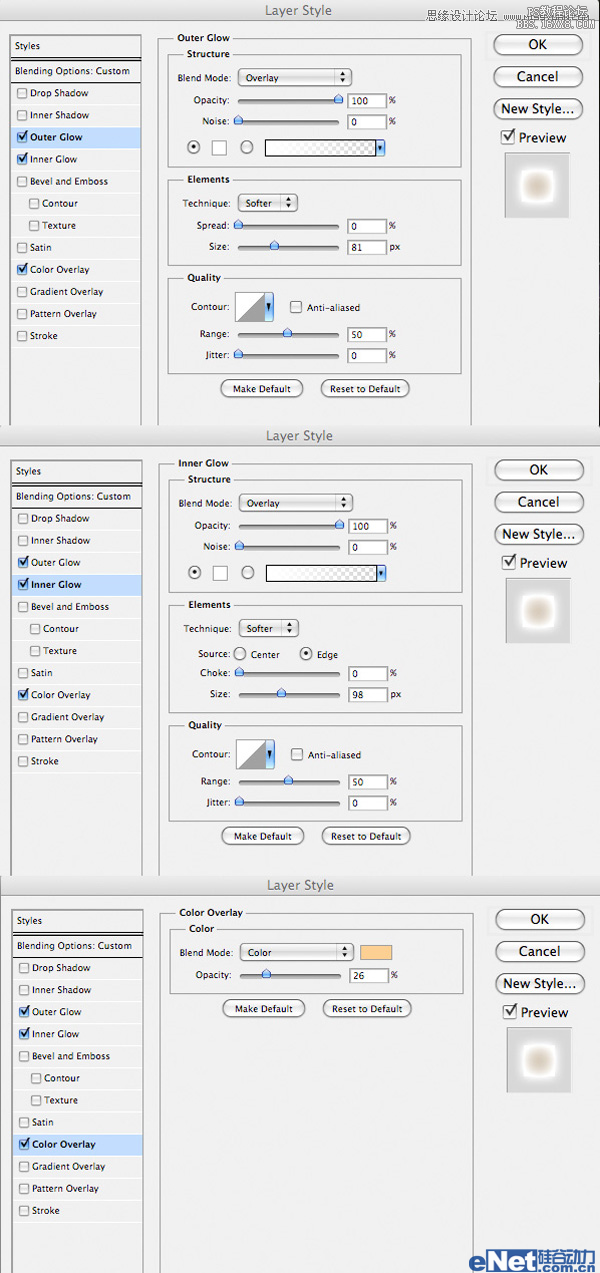
保持圖層透明度不變,將填充設(shè)置為8%

復(fù)制這個小漣漪兩次,這樣這個波紋會更強烈

5.選擇畫筆工具,設(shè)置畫筆大小2px,顏色為白色。新建一個圖層,使用"鋼筆工具",如下圖繪制路徑,然后點擊鼠標(biāo)右鍵,在彈出的菜單中選擇"描邊路徑",勾選"模擬壓力",點確定
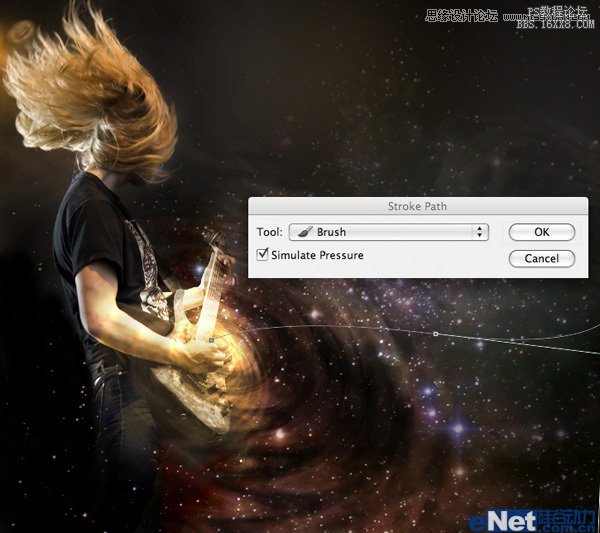
你會得到抽閑線條

雙擊線條圖層,彈出"圖層樣式",設(shè)置"外發(fā)光"
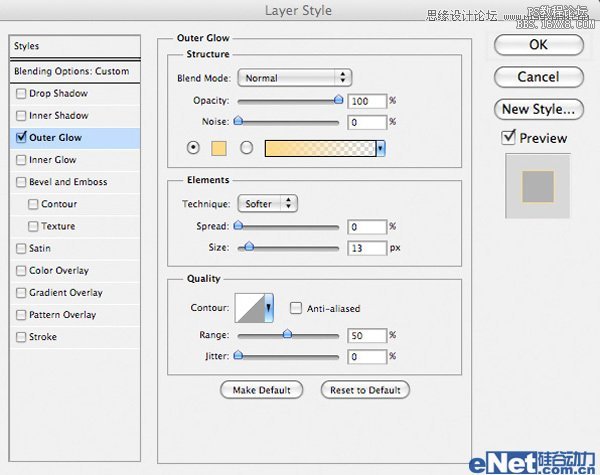
將圖層的填充設(shè)置為30%,你會得到這樣效果

重復(fù)上一步,制作出更多的線條來

6.新建一個層,使用"套索工具"繪制一個光路徑,便填充白色

將圖層的混合模式設(shè)置為"疊加",并將不透明度設(shè)置為50%

雙擊圖層調(diào)出"圖層樣式",并設(shè)置"漸變疊加"
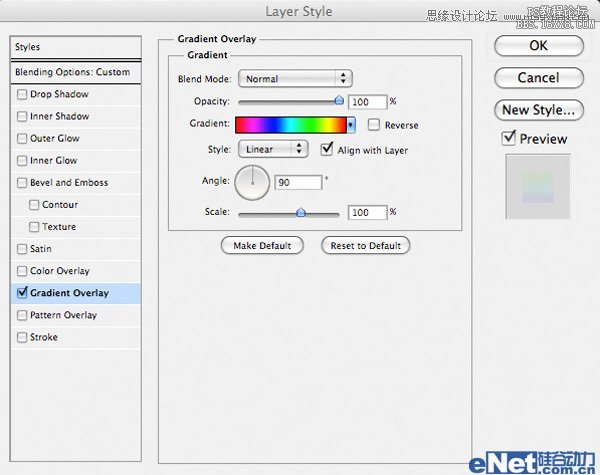
看看效果
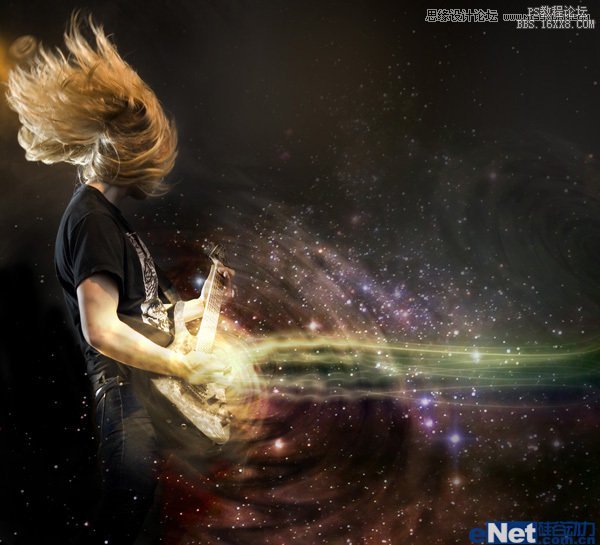
7.選擇畫筆工具,按F5調(diào)出畫筆預(yù)設(shè),并如下設(shè)置
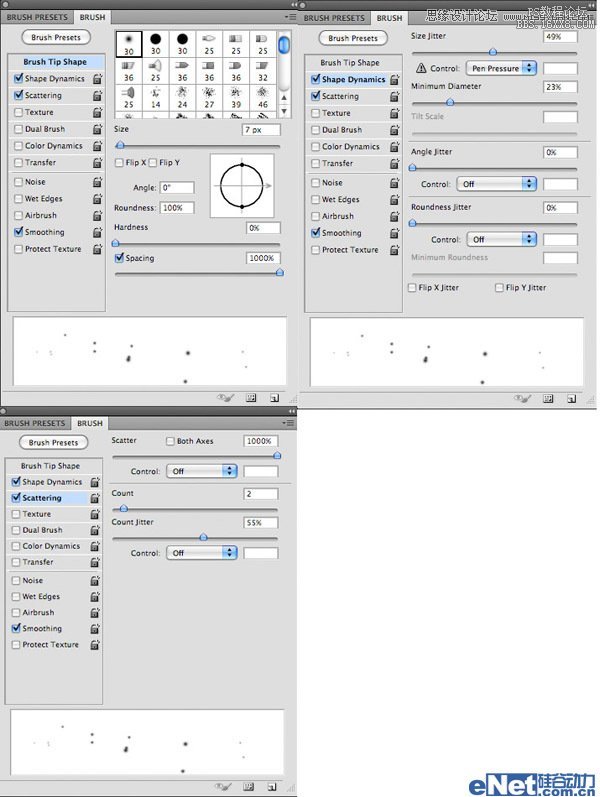
如下圖繪制光斑點
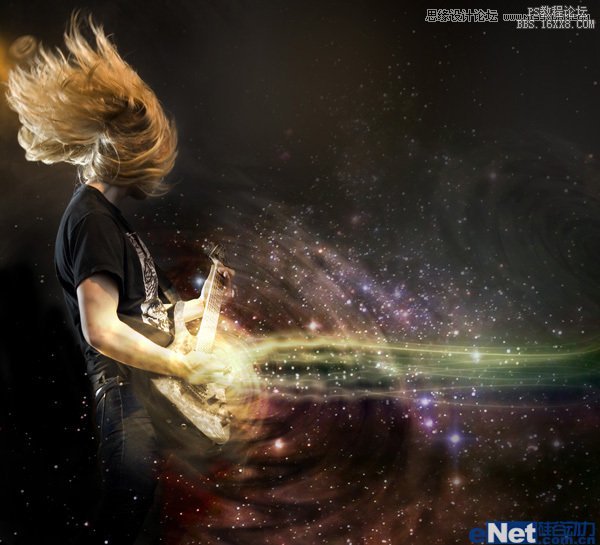
雙擊圖層調(diào)出"圖層樣式",并選擇"外發(fā)光",如下設(shè)置
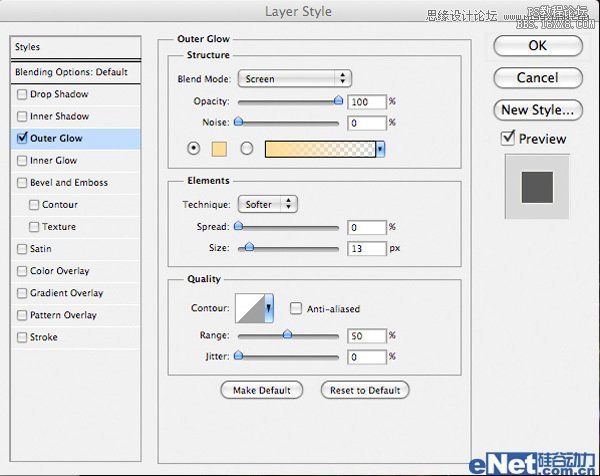
看看效果
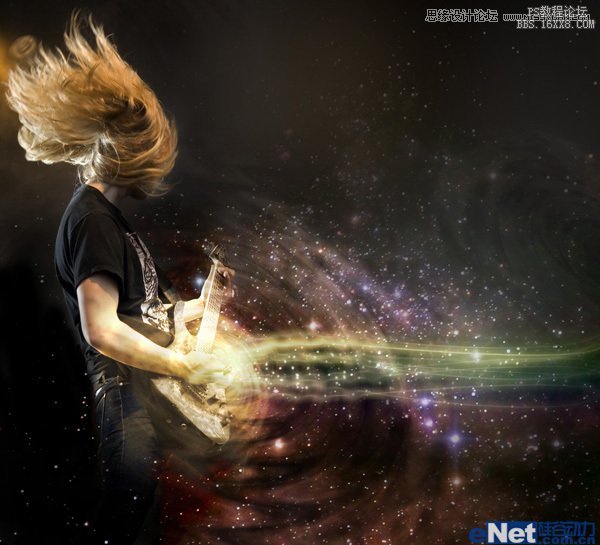
8.新建一個層,點擊"編輯>填充",選擇"50%灰色",使用"加深/減淡工具"在圖上進行涂抹,如下圖所示,將陰影和亮光涂抹出來

看看涂抹后的效果

選擇一個字體,在畫布上輸入文字
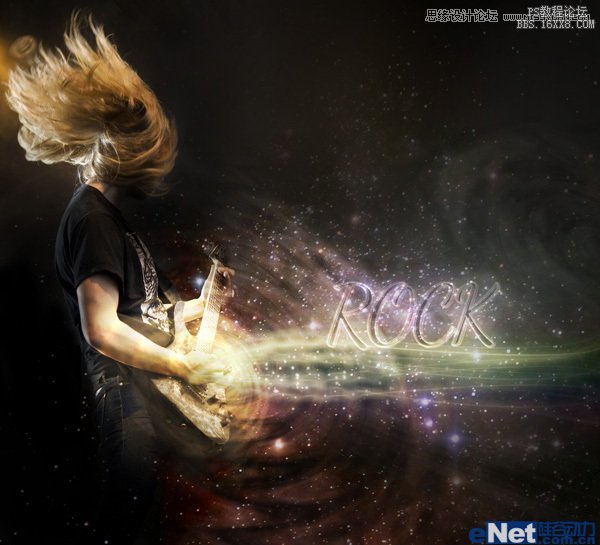
點擊圖層面板下方的"創(chuàng)建新的填充或調(diào)整圖層"按鈕,并分別選擇"色階"和"漸變映射"進行設(shè)置,漸變映射的顏色是默認(rèn)的"紫色到橙色"漸變。
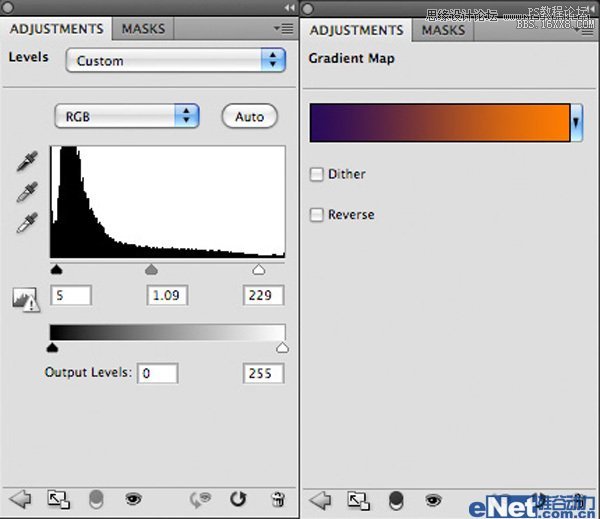
這時候你得到這樣效果

最終效果

網(wǎng)友評論